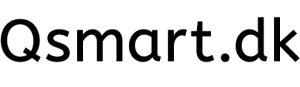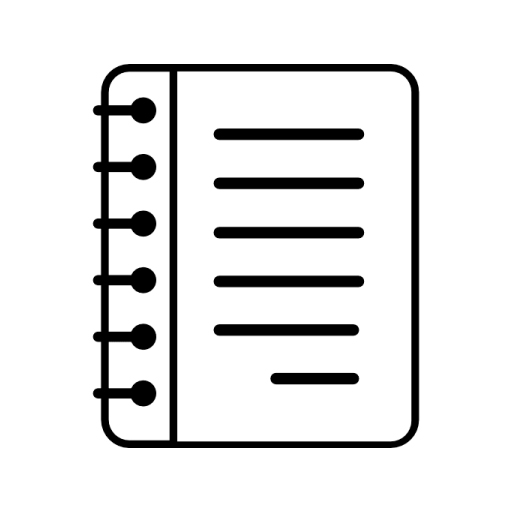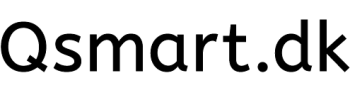Brugsanvisning til 4G GPS armbånd til ældre med SIM-kort faldalarm, opkaldsfunktion og SOS
Tak for købet af vores 4G GPS armbånd til ældre! Vores brugervenlige tryghedsarmbånd kører på både langtrækkende og stabile 2G og kraftige 4G netværk, med funktioner som GPS tracker, SOS-knap og automatisk faldalarm – designet, til at give tryghed i hverdagen, både for bruger og de pårørende.
Armbåndet kan bæres om håndleddet, og gør det muligt hurtigt at tilkalde hjælp ved behov. GPS-sporing betyder, så dine nærmeste altid kan se, hvor du befinder dig, hvis der skulle opstå en nødsituation, og opkaldsfunktionen gør det muligt, altid at få hurtig assistance.
Vores GPS armbånd er yderst velegnet til ældre, personer med demens eller andre, der har behov for ekstra sikkerhed i hverdagen.
Nedenfor har vi opsat en overskuelige brugsanvisning til, hvordan man kommer i gang med armbåndet, samt tips til at få mest ud af produktet. Tryk på de forskellige kategorier, for at læse om funktionerne.
OBS – korrekt opsætning er afgørende
For at produktet fungerer optimalt, er det vigtigt, at du nøje følger denne brugsanvisning, herunder opsætning af SIM-kort, aktivering af funktioner og korrekt montering. Manglende eller forkert opsætning kan medføre, at enkelte funktioner – såsom SOS-knappen eller faldalarmen – ikke fungerer efter hensigten.
Fraskrivning af ansvar
Vi tager ikke ansvar for fejl, manglende alarmer eller funktionssvigt, der skyldes forkert opsætning, manglende aktivering af funktioner eller afvigelse fra denne brugsanvisning. Eksempelvis kan faldalarmen udeblive, hvis enheden ikke er opsat korrekt. Det er købers ansvar at sikre, at produktet er konfigureret og testet efter forskrifterne, før det tages i brug.
SIM-kort aktivering
For at kunne benytte armbåndet, skal der bruges et SIM-kort. Ved køb medfølger et SIM-kort fra Greentel, som skal aktiveres på Greentels hjemmeside.
- Aktiver SIM-kortet på følgende link:
www.greentel.dk/qsmart
- eller scan QR-koden nedenfor.
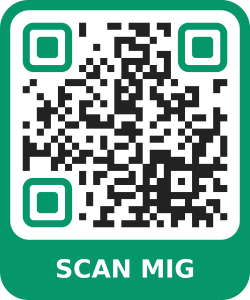
- Under oprettelsen vælges det ønskede abonnement til armbåndet. Vi anbefaler nedenstående abonnement.

- SIM-kortet er klar til brug cirka 15 minutter efter aktivering.
SIM-kort installering
OBS: Læs alle punkter grundigt, inden SIM-kortet installeres.
- Aktivér SIM-kortet inden det sættes i armbåndet (se SIM-kort aktivering punktet).
- Sørg for, at armbåndet er slukket.
- På siden af armbåndet ses et dæksel, mærket SIM → brug den medfølgende skruetrækker til at skrue de to skruer ud, så dækslet kan fjernes.
- Fjern herefter dækslet med SIM-kortet (hvis dækslet sidder fast, kan det løsnes forsigtigt med en lille, skarp kniv).
- Herefter indsættes et Nano SIM-kort, som vist på billedet nedenfor (gerne ved hjælp af den medfølgende pincet).
Bemærk at SIM-kortet skal vendes som vist på billedet, med hjørnet opad.
- Kortet skal skubbes helt ind, indtil det låser fast (brug eventuelt den medfølgende pincet til at skubbe kortet helt ind i enheden.)

- Når kortet er sat i → skru dækslet fast igen med de to skruer.
- For at tænde armbåndet → hold SOS-/tænd-knappen nede, indtil der høres en ringetone, og mærkes en let vibration.

Indikator betydninger
Der findes to lys-indikatorer, på hver side af den grønne mikrofonknap – en blå til højre, og en rød til venstre.
Nedenfor vises et overblik, der beskriver hvad de forskellige lys indikerer.
Når trackeren er tændt
- Rød (netværk) – langsomt blink:
Søger netværk
- Rød (netværk) – hurtigt blink:
Netværk fundet
- Blå (GPS) – langsomt blink:
Søger lokation
- Blå (GPS) – hurtigt blink:
Lokation uploadet / opdateret
Når trackeren er til opladning
- Rød – langsomt blink:
Oplader
- Rød – konstant lys:
Fuldt opladt
Lavt batteri
- Rød indikator – langsomt blink:
Lavt batteri, trackeren skal oplades snart.
Opsætning af appen
Appen AnyTracking skal benyttes til opsætning og brug af armbåndet.
OBS: Husk at armbåndet skal oplades, inden man går videre til næste trin.
Vi anbefaler, at man oplader armbåndet i mindst 5 timer først.
Appen kan hentes gratis i App Store eller Google Play ved at søge efter AnyTracking.
Der kan også scannes QR-koden nedenfor, for at gå direkte til app download.
![]()
- Når appen åbnes, vælges log ind under Device ID.
- Indtast de 10-cifrede ID-nummer, der findes på etikken bag på armbåndet. Standard-adgangskoden som indtastes er 123456.
![]()
- Vælg Google Maps under adgangskode-feltet → tryk Log In → appen er klar.
OBS: Når man logger ind i appen første gang og tilgår “Real time tracking”, er det vigtigt at give tilladelse til, at appen må bruge lokationen på ens smartphone. Giver man ved en fejl ikke tilladelse til dette, kan det ændres ved at finde AnyTracking inde i telefonens indstillinger og tillade lokationsdeling.
Betjening af armbåndet
Batteri og opladning
Armbåndet oplades med det medfølgende magnetiske laderkabel.
- Vend bagsiden af armbåndet opad → klik kablet fast på magnetopladerporten.
Batteriet på armbåndet kan som udgangspunkt holde op til 14 dage – men den præcise tid afhænger af, hvordan armbåndet bruges, og hvilke indstillinger der er valgt.
GPS-forbrug:
GPS-funktionen bruger mest strøm, især hvis armbåndet konstant søger efter lokation. Jo oftere GPS’en opdateres, jo hurtigere tømmes batteriet.
Bevægelse og målinger:
Når armbåndet registrerer skridt eller måler puls, bruger det også ekstra strøm.
Opkald og beskeder:
Almindelig brug som opkald kræver naturligvis også strøm.
Bemærk: Går et opkald fra armbåndet til telefonsvarer, f.eks. ved SOS-udløsning, tæller det stadig som et aktivt opkald. Det kan vare op til 30 minutter, hvor armbåndet tror, at opkaldet er besvaret. I denne periode vil det ikke være muligt at ringe op til armbåndet, da det teknisk set er i gang med et opkald.
Det anbefales derfor, at pårørende slår telefonsvareren fra. Dette kan som regel gøres direkte på telefonen – ellers kan teleudbyderen kontaktes for hjælp til at deaktivere den.
👉 Sådan sparer du strøm:
- Vælg 12 hours battery saving mode (se Sporing i realtid afsnittet) – her opdateres GPS-lokation kun hver 12. time.
- Brug Power saving mode (se Sporing i realtid afsnittet), hvor GPS er slået fra og kan aktiveres, når man selv ønsker.
- Undgå at have unødvendige funktioner slået til hele tiden, hvis de ikke bruges.
Generel anvendelse
- Armbåndet spændes fast omkring håndledet, og man kan stramme det som det ønskes. Armbåndet skal sidde til, så puls, blodtryk mf. kan aflæses korrekt.
- Man tænder alarmarmbåndet ved at holde SOS-knappen nede i ca. fem sekunder.
Bemærk: SIM-kortet skal indsættes i armbåndet FØR man tænder for armbåndet.
- Man slukker armbåndet ved at holde SOS-knappen nede i cirka ti sekunder.
Bemærk: Af sikkerhedsmæssige årsager kan man ikke slukke armbåndet, når SIM-kortet er monteret i. SIM-kortet skal derfor tages ud af armbåndet, FØR man kan slukke for det.

SOS-knap
- Ved at holde SOS-knappen på armbåndet inde i ca. fem sekunder, som på billedet nedenfor, ringer man op til de tre SOS-numre man har angivet i indstillinger (se punktet Indstil SOS numre) efter rækkefølge.

- Armbåndet ringer til kontaktpersonerne over to omgange, én ad gangen, og hvert opkald varer omkring ti sekunder.
Den fortrukne kontaktperson får en SMS tilsendt, hvis opkaldet ikke bliver besvaret.
- SOS-knappen kan også bruges til at afvise og afslutte opkald.
Bemærk: Går et opkald fra armbåndet til telefonsvarer, f.eks. ved SOS-udløsning, tæller det stadig som et aktivt opkald. Det kan vare op til 30 minutter, hvor armbåndet tror, at opkaldet er besvaret. I denne periode vil det ikke være muligt at ringe op til armbåndet, da det teknisk set er i gang med et opkald.
Det anbefales derfor, at pårørende slår telefonsvareren fra. Dette kan som regel gøres direkte på telefonen – ellers kan teleudbyderen kontaktes for hjælp til at deaktivere den.
1 og 2-knapper
- Ved at holde 1 nede i cirka fem sekunder, ringer man direkte til det første nummer i telefonbogen (se afsnittet om Telefonbog).

- Ved at holde 2 nede i cirka fem sekunder, ringer man direkte til det andet nummer i telefonbogen.

- Ved at holde SOS-knappen nede, ringes der til alle tre SOS numre (se afsnittet om Indstil SOS numre) i rækkefølge.

Mikrofon-knap
- Den grønne mikrofon-knap på armbåndet bruges til at sende talebeskeder, og besvare indgående opkald til armbåndet.
- For at sende en talebesked → hold mikrofon-knappen nede imens besked indtales (se billede nedenfor) → slip for at afsende beskeden til AnyTracking appen.

- Beskeder kan aflyttes i AnyTracking under Conversation (se punktet Talefunktion).
AnyTracking
AnyTracking er på engelsk, men utroligt nem at finde rundt i.
Når man åbner appen og er logget ind, møder man en menu med overblik over appens funktioner.
![]()
- Appens startside viser øverst enten Stationary (står stille) eller Moving (bevæger sig) – begge dele betyder, at armbåndet er online.
Bemærk: Kun når armbåndet er online, kan man ændre indstillingerne i appen.
- Øverst på startsiden ses også batteristatus på armbåndet.
Sporing i realtid
Ved at trykke på Real-time tracking (sporing i realtid) kan man se armbåndets aktuelle placering.
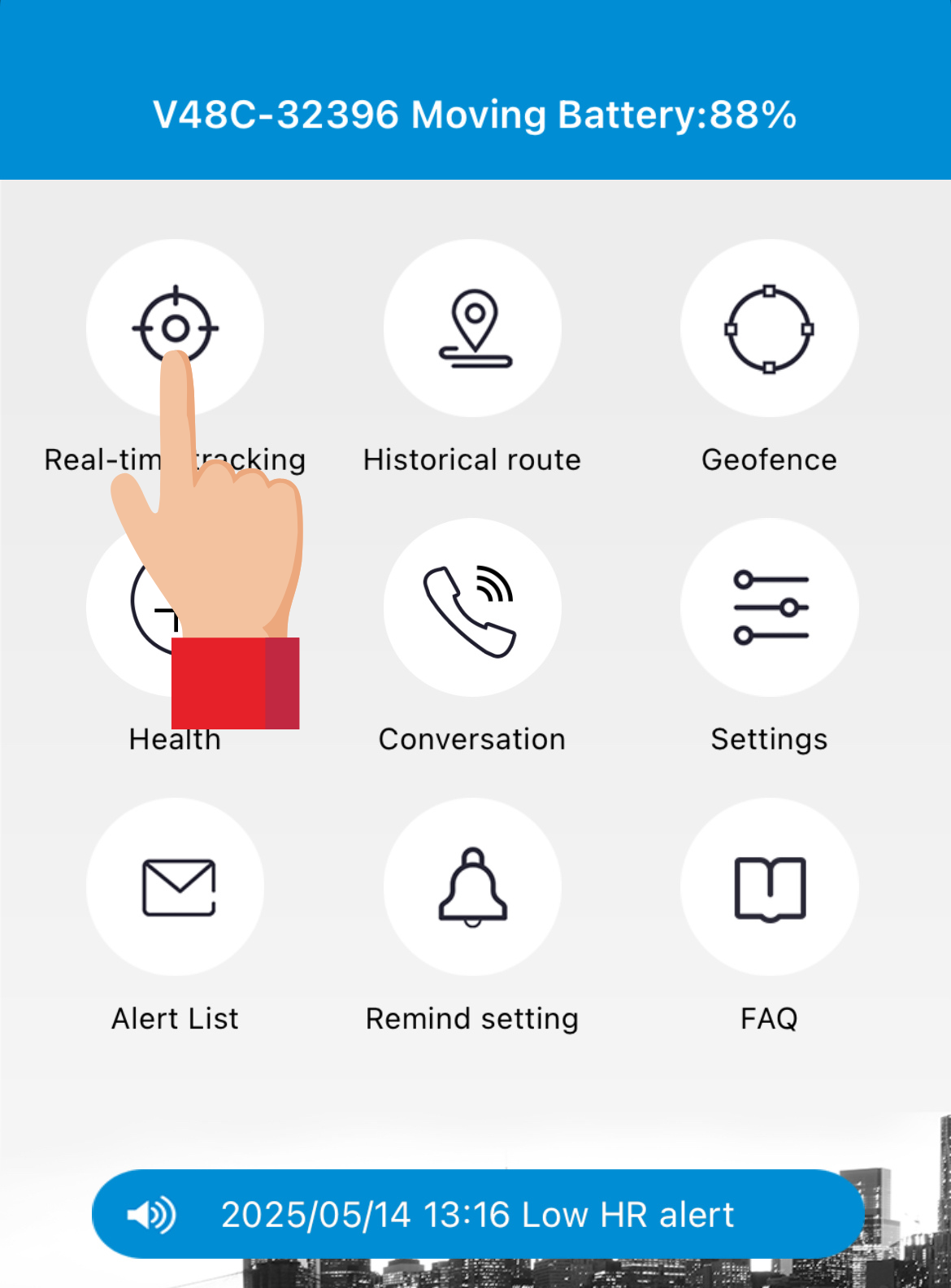
- Herunder kan man genindlæse lokationen og se dets detaljer, samt zoome ind og ud på kortet.
Ved at klikke på ikonet øverst til højre, som vist på billedet nedenfor, kan man vælge en enkelt genindlæsning af lokationen, eller indstille, ofte lokationen skal opdateres.
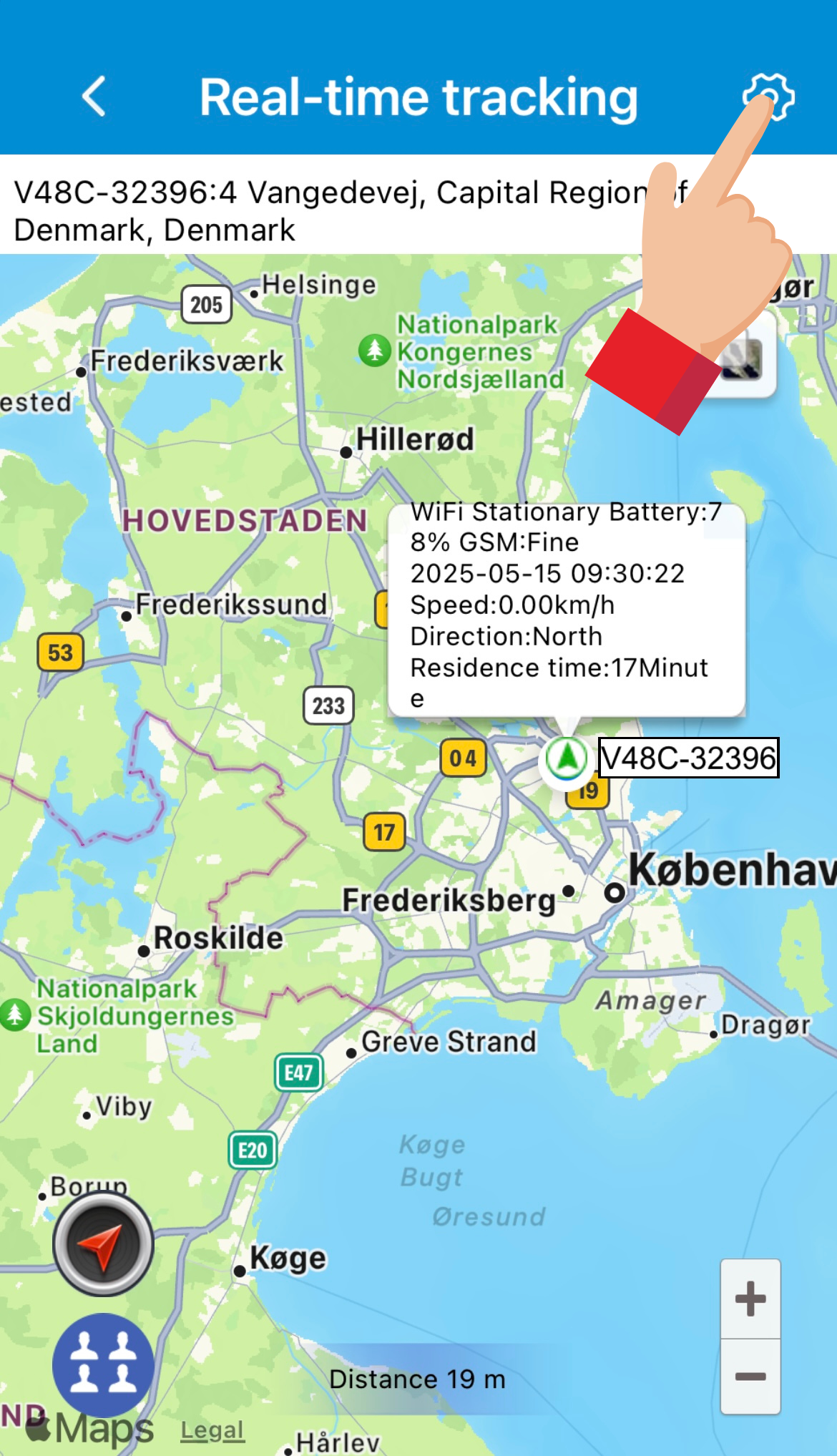
- Det anbefales, at vælge 12 hours battery saving mode (12 timers strømbesparende tilstand) for at sikre, at armbåndet har nok strøm til nødsituationer, og SOS-hjælp.
Man kan ændre den til eksempelvis hvert 10. minut, ved behov for oftere sporing af brugerens lokation.
![]()
- For at spare på strøm → vælg med fordel Power saving mode (strømbesparelse tilstand) hvis GPS ikke skal anvendes.
Husk at slå det til igen, hvis GPS skal anvendes f.eks. til at finde armbånd eller bruger.
Lokationshistorik
Ved at trykke på Historical route (lokationshistorik) får man overblik over brugerens placeringer gennem tiden.
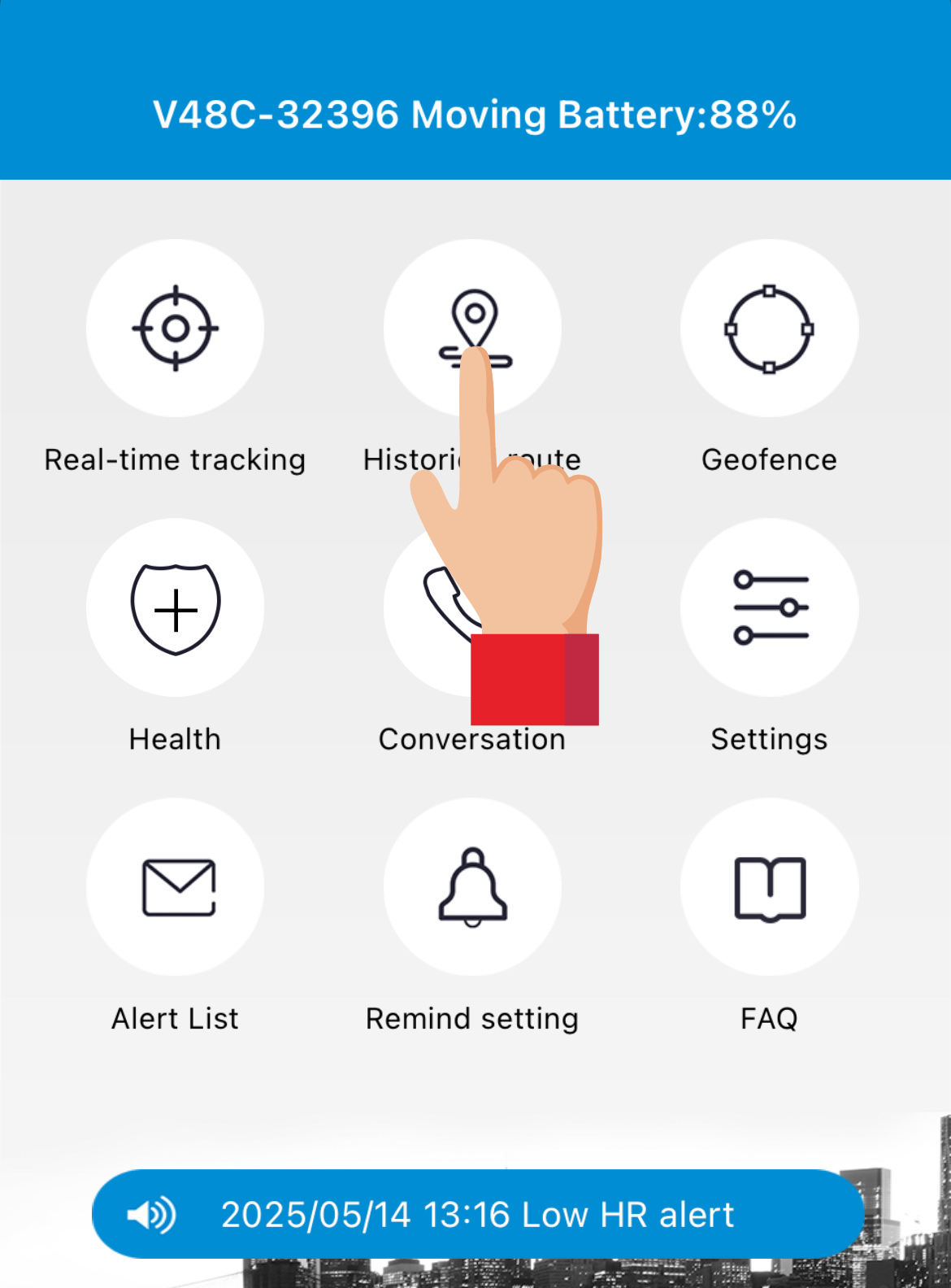
- Lokationshistorik-funktionen viser historikken over placeringer for en vilkårlig dag, inden for de seneste 90 dage.
Indstil et tidsinterval → tryk på Search (søg).
- Man kan også vælge om LBS-positionsdata skal vises.*
![]()
*LBS er baseret på mobilmaster og er derfor ikke særlig præcis.
- Efter at have indspillet tidspunktet, vises et kort og et overblik over historikken.
- For at afspille lokationshistorik → tryk på play-knappen i venstre hjørne i bunden af kortet → vælg hvor hurtigt den skal afspille historikken (det er især smart, hvis man eksempelvis skal afspille en historik over flere måneder).
![]()
Geografisk hegn
Ved at trykke på Geofence (geografisk hegn) kan man opsætte et område – et “hegn” – og appen vil give en advarsel, hvis enheden bevæger sig ind i, eller ud fra det markerede område.
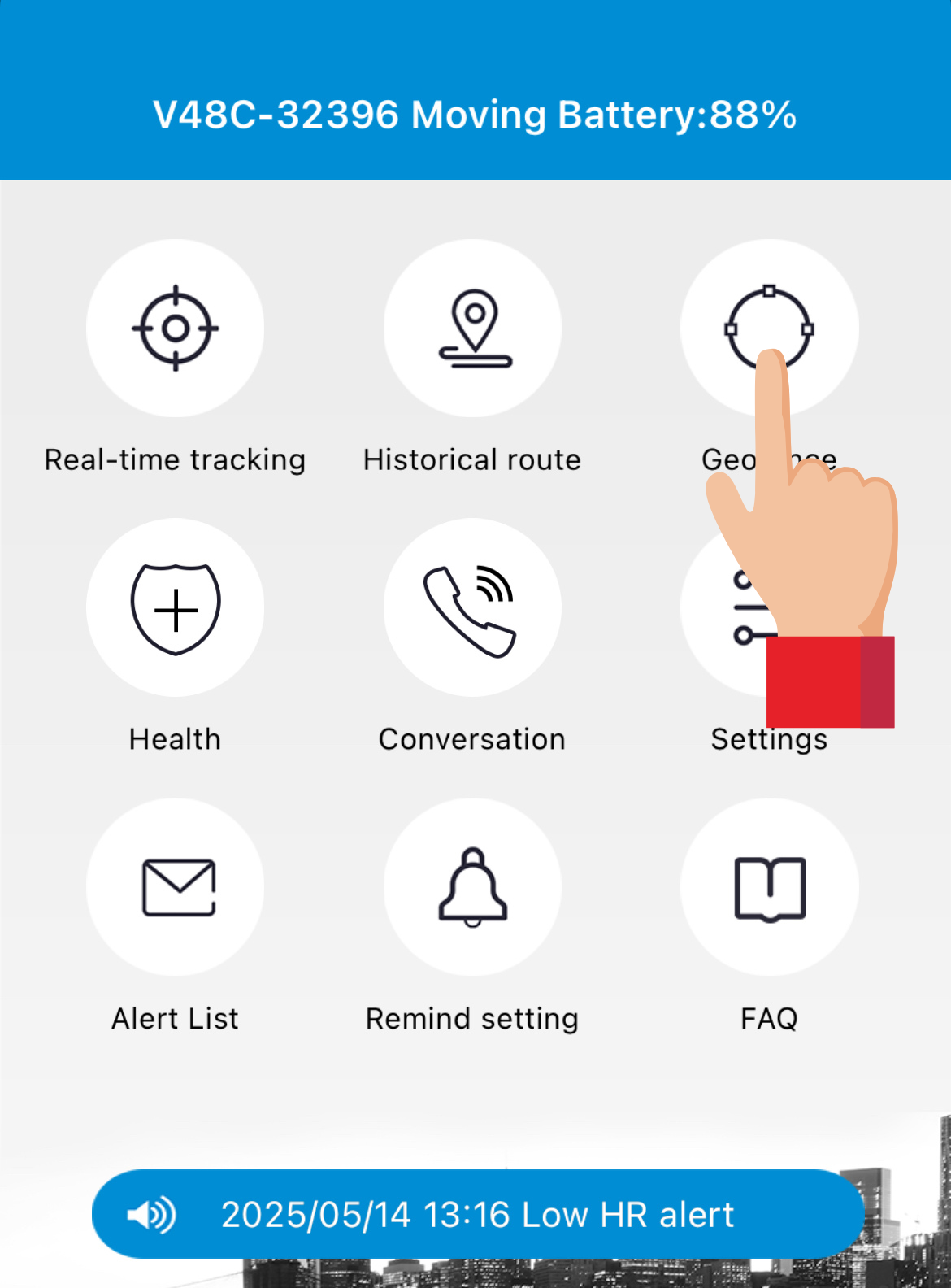
- Herunder kan man opsætte et sikret GPS-hegn, navngive det eksempelvis “nabolaget“, og indstille hvor kort eller langt hegnet skal række.
Når enheden forlader denne zone, vil appen sende en notifikation.
![]()
Tilføj nyt geofence
- Tryk på +-ikonet øverst i højre hjørne for at tilføje et nyt hegn → giv hegnet et navn, f.eks. “Nabolaget” → tryk på feltet Radius for at markere et område.
![]()
- Brug to fingrer til at zoome ind og ud på kortet efter ønsket område → tryk på Gem-ikonet øverst i højre hjørne for at gemme området.
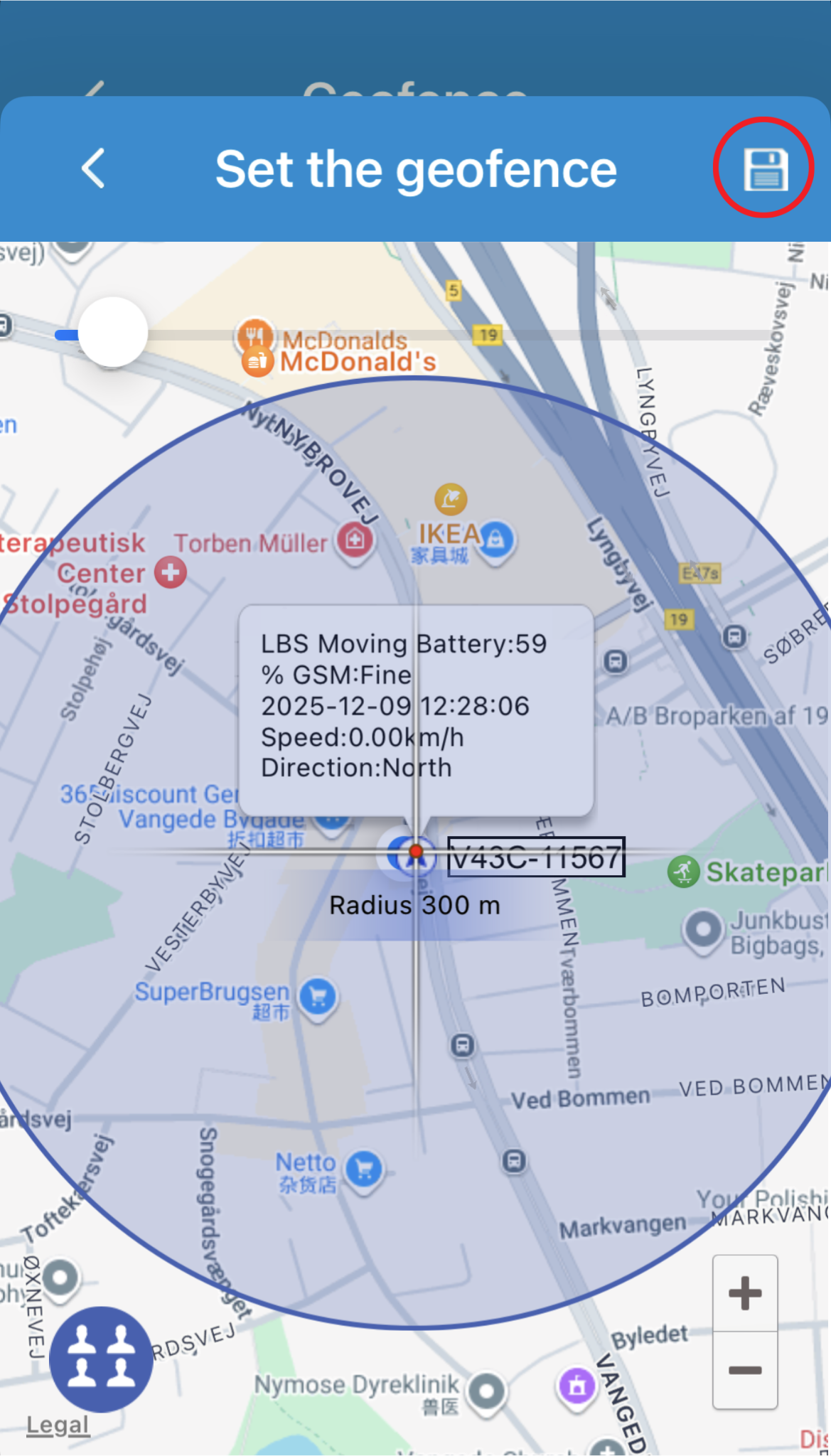
Slet et geofence
- For at slette et geofence/hegn → hold fingeren nede på det hegn der skal slettes→ tryk OK for at slette.
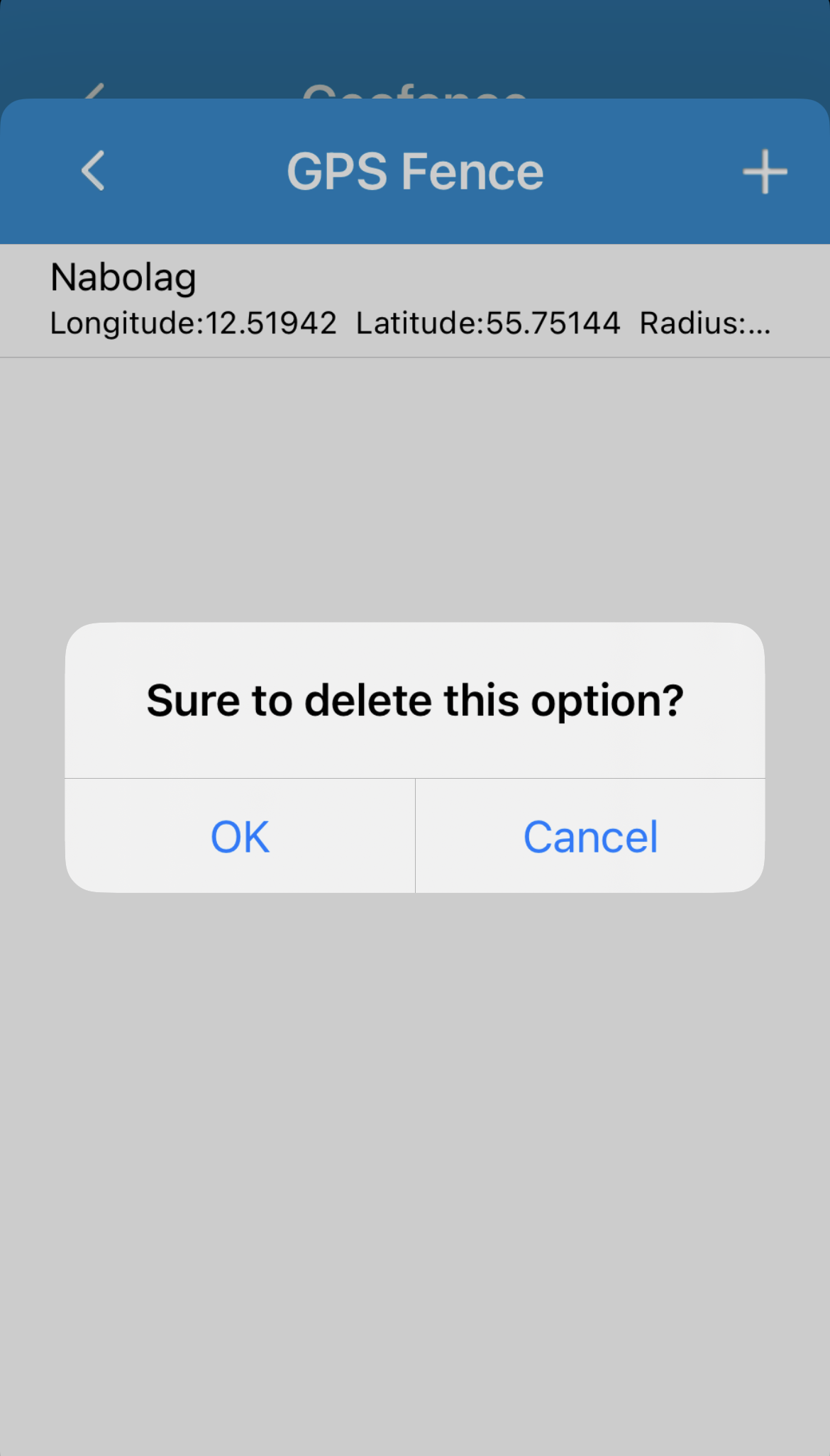
Sundhed
Ved at trykke på Health (sundhed) i hovedmenuen, får man overblik over heldbredsdata på bruger.
![]()
- Under Health finder man en række funktioner, der kan måle forskellige helbredsdata for bruger.
Herunder indgår hjerterytme og blodtryk, skridttæller, kropstemperatur og ilt i blodet.
Man kan samtidig også indstille medicinpåmindelser under samme funktion.
![]()
Hjerterytme & blodtryk
- Under Health kan man klikke ind på Heartrate and blood pressure (hjerterytme og blodtryk) for at få overblik over hjerterytme/puls- og blodtryksdata.
![]()
- Klik på ikonet i øverste højre hjørne, som vist på billedet nedenfor, for at komme til indstillinger.*
![]()
*Første gang funktionen åbnes, vil der ikke være noget data at se, da de ikke er beregnet endnu, og grafen vil derfor være tom.
- Klik OK for at se data.*
![]()
*Data kan kun indlæses, når armbåndet er på, så det kan måle puls, temperatur mm. i øjeblikket.
Indstilling for unormal hjerterytme
Under samme menu som overstående, kan man trykke på Abnormal heart rate setting (indstilling for unormal hjerterytme) og opsætte minimum og maksimum hjerterytme/puls.
![]()
- Tryk på felterne for at indtaste minimum og maksimum hjerterytme → tryk på OK for at gemme indstillingerne.
Efterfølgende vil armbåndet sende en notifikation til appen, hvis tallene går over eller under indstillingerne.
![]()
Skridttæller
Health Step (skridttæller) funktionen viser daglige skridt, hvor langt brugeren er gået, samt hvor mange kalorier der er forbrændt.
Armbåndet har en indbygget gyroskopsensor, som registrerer brugerens skridt. Antallet af skridt opdateres automatisk cirka hvert 10. minut, og fungerer helt uafhængigt af indstillingerne for andre funktioner. For at skridttælleren virker, skal Step switch blot være slået til.
![]()
- Ved at trykke på ikonet i højre hjørne, kan der indstilles længden af brugerens skridt angivet i cm, og kropsvægt angivet i kg, for præcis beregning.*
Herinde kan man også slå skridttælleren til og fra, via Step switch-knappen. Når knappen er grøn, er skridttælleren aktiveret. Når den er grå, er den deaktiveret.
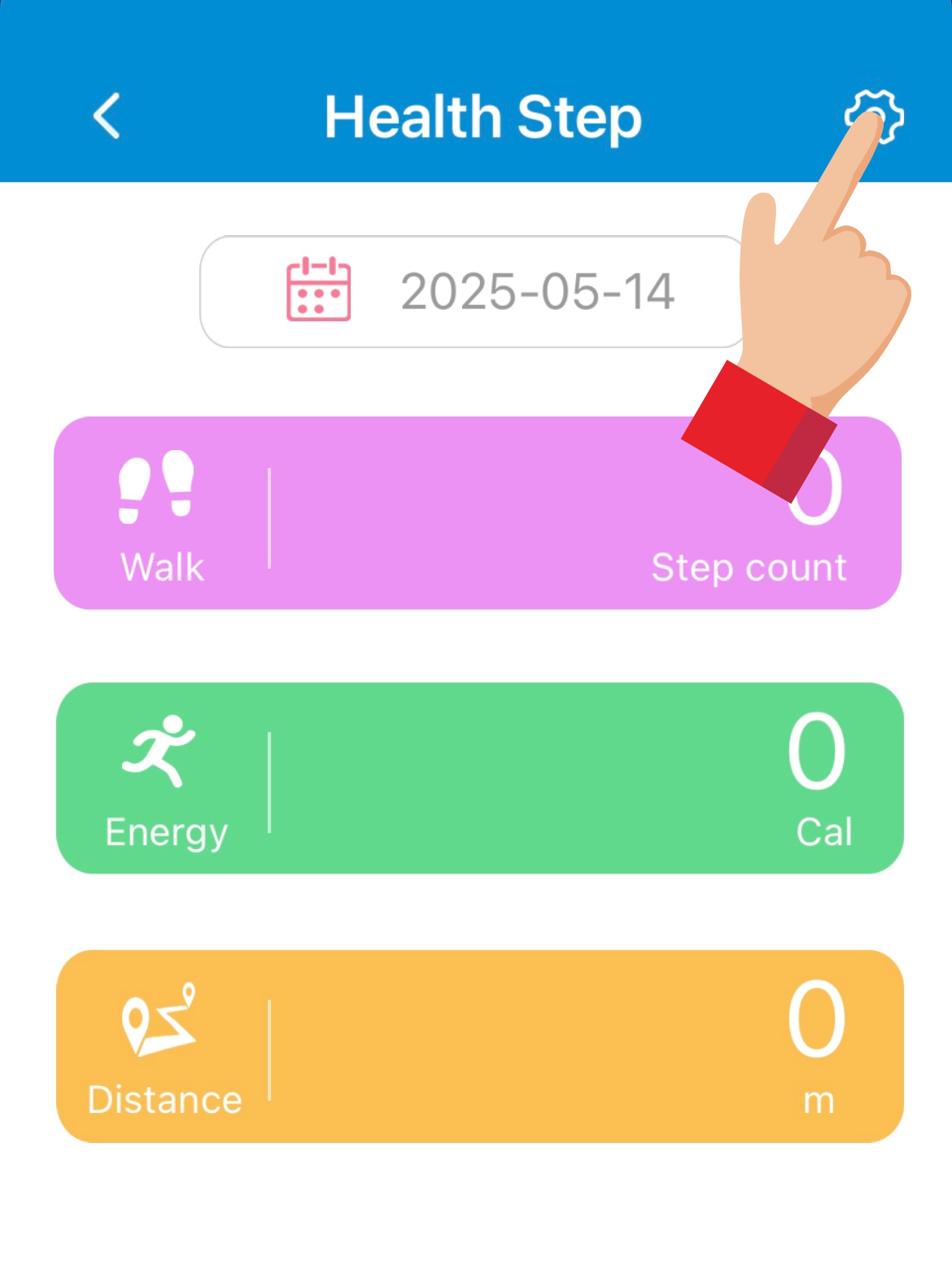
*Gennemsnitslængden på skridt for en voksen kvinde er 65 cm, og 75 cm for en voksen mand. Man kan med fordel selv måle længden, eventuelt med brug af målebånd.
Medicinpåmindelse
Under Health funktionen kan man trykke på Pill Alarm (medicinpåmindelse), og indstille op til tre forskellige påmindelser, efter brugerens behov.
![]()
- Her ser man overblik over medicinpåmindelser. Tryk på et af felterne for at indstille en påmindelse.
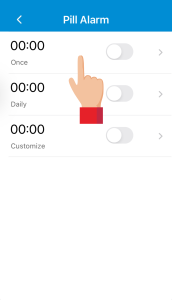
- For at indstille den ønskede medicinpåmindelse → vælg tidspunkt i klokkeslættet → tryk på Enable (aktiver) så den bliver grøn (for at påmindelsen er aktiv).
![]()
- Indtast en meddelelse for alarmen i feltet udenfor “Remind text” (påmindelsestekst), f.eks. “Tid til medicin” → hold den lysegrønne knap nede for at indtale en personlig besked, når påmindelsen går.
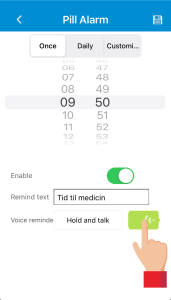
- For at gemme og aktivere påmindelsen → tryk på det lille ikon øverst i højre hjørne som vist på billedet nedenfor.
Alarmen vil sende påmindelse i form af brugerens egen indtalte besked, der minder om at tage medicin.
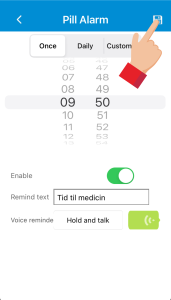
- Når påmindelser er indstillet, kan man nemt og hurtigt slå dem til eller fra i oversigten.
Tryk på feltet som vist på billedet, for at slå dem til. Påmindelser er slået til, når knappen er grøn.
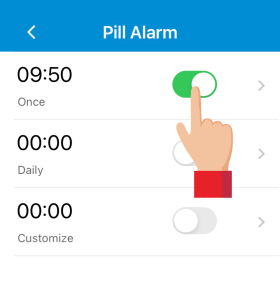
Kropstemperatur
Under Health kan man trykke på Skin temperature (kropstemperatur) og få overblik over brugerens kropstemperatur over tid.
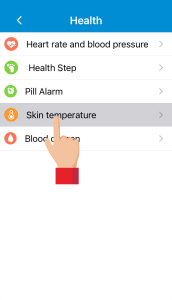
- Tryk på ikonet i højre hjørne, for at påbegynde måling af kropstemperatur, og indstille hvor ofte armbåndet skal måle den.*
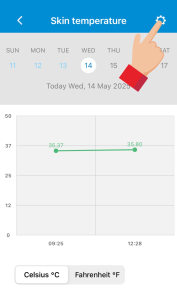
*Første gang funktionen åbnes, vil der ikke være noget data at se, da de ikke er beregnet endnu, og grafen vil derfor være tom.
Inde i Measuring body temperature (måling af kropstemperatur) får man mulighed for at man vælge mellem tre måletilstande for kropstemperatur.
- For at måle temperaturen én gang → tryk på Measurement once (mål temperatur én gang) for at måle temperaturen én gang.
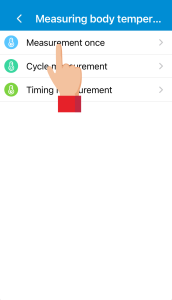
- Tryk på OK for at påbegynde målingen.
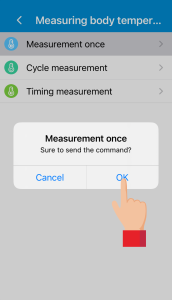
Ved at trykke på Cycle measurement (periodisk temperaturmåling) kan armbåndet indstilles til at måle kroppens temperatur op til hver 12. time.
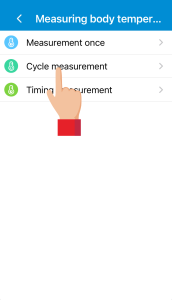 For at indstille periodisk temperaturmåling→ vælg Open (aktiver) → indtast den ønskede periode (mellem hver 2. til 12. time)→ afslut med tryk på OK for at gemme periodemålingen.
For at indstille periodisk temperaturmåling→ vælg Open (aktiver) → indtast den ønskede periode (mellem hver 2. til 12. time)→ afslut med tryk på OK for at gemme periodemålingen.
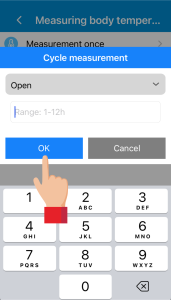
- Ved at trykke på Time measurement (Tidsmåling af kropstemperatur) kan man indstille specifikke tidspunkter hvor armbåndet skal måle brugerens kropstemperatur.
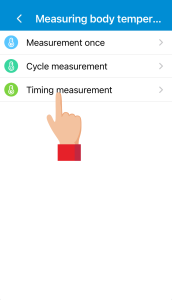
- For at indstille tidsmåling af kropstemperatur→ vælg det ønskede klokkeslæt → om det skal skal måles Daily (dagligt) eller Once (én gang) → aktiver indstillingen ved at trykke på Turn on (aktiver).
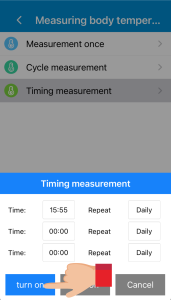
Ilt i blodet
Ved at klikke ind på Blood oxygen (ilt i blodet) får man overblik over målinger af iltmælting i brugerens blod.
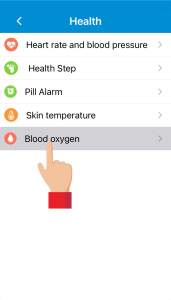
- Data vises i form af en graf registreret automatisk med tidsstempler, i løbet af dagen.
![]()
Samtale
Ved at klikke ind på Conversation (samtale) kan man foretage opkald direkte til armbåndet, samt aflytte og sende talebeskeder.
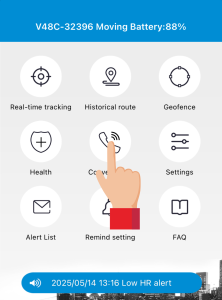
- Under denne funktion kan man ringe til enheden, samt aflytte og sende talebeskeder til brugeren af armbåndet.
![]()
Opkald til enheden
Ved at klikke på Call to tracker (opkald til enheden) kan pårørende ringe til armbåndet, og tale direkte med brugeren via deres smartphone. Klik efterfølgende på nummeret for at ringe til armbåndet.
![]()
-
Bemærk: Går et opkald fra armbåndet til telefonsvarer, f.eks. ved SOS-udløsning, tæller det stadig som et aktivt opkald. Det kan vare op til 30 minutter, hvor armbåndet tror, at opkaldet er besvaret. I denne periode vil det ikke være muligt at ringe op til armbåndet, da det teknisk set er i gang med et opkald.
Det anbefales derfor, at pårørende slår telefonsvareren fra. Dette kan som regel gøres direkte på telefonen – ellers kan teleudbyderen kontaktes for hjælp til at deaktivere den.
Talefunktion
Ved at klikke ind på Voice Talk (talefunktion) kan de pårørende lytte til talebeskeder som brugeren har indtalt via armbåndet. Det kunne f.eks. være en opdatering om brugerens helbred, eller en besked omkring at man forlader hjemmet.![]()
- Pårørende kan også indtale og sende beskeder til brugeren, ved at holde knappen Hold to talk (hold for at indtale) nede som vist på billedet ovenfor, og slippe, når beskeden skal sendes. Brugeren hører en lille melodi når besked er modtaget, og kan aflytte ved at trykke to gange på den grønne mikrofonknap som vist på billedet nedenfor.

Lydovervågning
Voice monitoring (lydovervågning) – denne funktion er deaktiveret på vores armbånd og kan ikke anvendes.
Indstillinger
Når appen viser, at armbåndet er online, kan du redigere i en lang række smarte funktioner, ved at klikke ind på Settings (indstillinger).
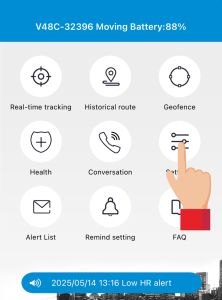
- Under Indstillinger kan man bl.a. skifte adgangskoden til log in, indstille sine fortrukne kontaktpersoner, og andre kontakter i telefonbogen, slå forskellige funktioner til eller fra, indstille vækkeur og niveauer for faldalarmens følsomhed.
![]()
Om enheden
Ved at klikke ind på About the device (om enheden) kan man få overblik over enhedens navn og ID, og indtaste kontaktoplysninger på brugeren af armbåndet.
- Nederst ses felterne Filter LBS og Filter WiFi. LBS og WiFi betyder, at armbåndet kan bruge både mobilmaster og WiFi-netværk som hjælpemidler til at fastslå armbåndets position.*
![]()
*Hvis der opleves upræcise lokationer, kan man vælge at filtrere disse to funktioner fra. Når man trykker på dem, vises en blå prik ud for valget, og dermed bliver LBS- og WiFi-positionering deaktiveret. Dette kan hjælpe med at undgå upræcise positioner.
Bemærk: GPS armbåndet finder den mest præcise lokation ved frit udsyn til åben himmel. Indendørs kan vægge og tag forstyrre signalet.
Skift adgangskode
Ved at klikke ind på Change password (skift adgangskode) kan man ændre adgangskoden til enheden.
- Skriv den gamle adgangskode, den nye adgangskode, og den nye adgangskode gentaget.*
- Gem den nye adgangskode ved at klikke på OK.
![]()
*Det anbefales at skifte standard-adgangskoden der anvendes ved første log in, til en personlige kode.
Indstil SOS numre
Ved at klikke ind på Set SOS number (indstil SOS numre) kan man indtaste fortrukne SOS-numre, eksempelvis familie eller naboer, som armbåndet kontakter ved nødsituationer eller fald.
- Indtast de tre fortrukne kontaktpersoner ved at klikke på Set SOS number og afslutte med OK.
![]()
- Ved at holde SOS-knappen på armbåndet inde i ca. fem sekunder som på billedet nedenfor, ringer man op til de tre SOS-numre, efter rækkefølge. SOS-numrene bliver også ringet op ved faldregistrering.

- Armbåndet ringer til kontaktpersonerne over to omgange, én ad gangen, og hvert opkald varer omkring ti sekunder. Den fortrukne kontaktperson får en SMS tilsendt, hvis opkaldet ikke bliver taget.
Telefonbog
Ved at klikke ind på Phonebook (telefonbog) kan man indtaste flere fortrukne kontaktpersoner.
![]()
- Klik på et af felterne, for at tilføje et nummer. De første to numre der indtastes i telefonbogen, bliver koblet til armbåndets knapper 1 og 2.
- Aktivér Safe mode i indstillinger (se Sikkerhedstilstand afsnittet) for at sikre, at det kun er de numre, der er gemt i telefonbogen, der kan ringe op til armbåndet. Gem nummeret ved at klikke på OK.
![]()
Tænd/sluk for SMS-advarsler
Ved at klikke på SMS alert switch (tænd/sluk for SMS-advarsler) kan der aktiveres eller deaktiveres SMS-advarsler til den primære kontaktperson, hvis SOS-opkald ikke besvares.
![]()
Aftagningsalarm
Ved at klikke på Take-Off-Device Alerts (aftagningsalarm) kan man vælge, om armbåndet skal alarmere, når armbåndet tages af håndledet.
![]()
Sikkerhedstilstand
Ved at klikke på Safe mode (sikkerhedstilstand) og slå funktionen til, ved at klikke på Turn on, sørger man for, at det kun er gemte numre i telefonbogen som kan ringe til armbåndet.
![]()
Scenetilstand
Ved at klikke på Scene mode (scenetilstand) kan man indstille, hvordan armbåndet skal give besked ved indgående opkald – f.eks. med ringetone, vibration eller begge.
Ved at klikke på Silent (lydløs) forbliver armbåndet lydløst ved opkald.
![]()
Vækkeur
Ved at klikke ind på Clock Alarm (vækkeur) kan man indstille alarmer efter behov, f.eks. ved tid til et møde.
![]()
- Ved at klikke på et af felterne, kan man indstille klokkeslæt for alarm. Gem alarmen ved at klikke på ikonet i højre hjørne.
![]()
Find enheden med lyd
Ved at klikke på Ring your tracker (find enheden med lyd) og klikke på OK, kan armbåndet udsende en ringetone, så pårørende hurtigt kan finde armbåndet eller brugeren.
![]()
Besvarelsestilstand
Ved at klikke på Answer mode (besvarelsestilstand) vælger man, om der ønskes automatisk besvarelse ved indgående opkald, eller om man manuelt skal klikke på den grønne mikrofonknap for at besvare det.
![]()
Talende ur
Ved at klikke på Talking clock (talende ur) kan man aktivere eller deaktivere, at armbåndet fortæller klokkeslæt, ved et hurtigt tryk på SOS-knappen.
![]()
Tænd/sluk for faldalarm
Ved at klikke på Falldown alarm switch (tænd/sluk for faldalarm) kan man slå faldalarmen til eller fra, og vælge om armbåndet automatisk skal ringe op til kontaktpersoner ved fald.
![]()
Indstilling for faldfølsomhed
Ved at klikke på Falldown level setting (indstilling for faldfølsomhed) kan man indstille, hvor følsom faldalarmen skal være.
Level 1 er mest følsom, og Level 6 er mindst. Som standard anbefales Level 2, alt efter hvor aktiv brugeren er. Level 0 deaktiverer faldalarmen.
- Vælg den ønskede følsomhed og gem indstillingen ved at klikke på Done.
![]()
Tidsindstillet tænd/sluk
Ved at klikke ind på Timing switch (tidsindstillet tænd/sluk) kan man indstille, hvornår armbåndet skal slukke og tænde automatisk.
Enhedssprog og tidszone
Ved at klikke ind på Device Language and time zone (enhedssprog og tidszone) indstilles sprog og tids zone for SMS-advarsler fra armbåndet.
- Vælg English (engelsk) og tidszone 2 (den zone, Danmark befinder sig i.)
![]()
Genstart på afstand
Ved at klikke på Remote reboot (genstart på afstand) kan armbåndet genstartes fra appen, uden at gøre noget på selve armbåndet.
![]()
Tænd/sluk på afstand
Ved at klikke på Remote power-off (tænd/sluk på afstand) kan man tænde eller slukke armbåndet fra appen, uden at gøre noget på selve armbåndet.
![]()
Gendan fabriksindstillinger
Ved at klikke på Restore factory settings (gendan fabriksindstillinger) kan man nulstille personlige indstillinger og data for armbåndet. Det betyder, at alt bliver slettet, og armbåndet er tilbage i samme tilstand, som da man købte det.
![]()
Alarmliste
Ved at klikke ind på Alert List (alarmliste) kan man få overblik og dato- og tidsstempler for, hvornår armbåndet har udløst alarm.
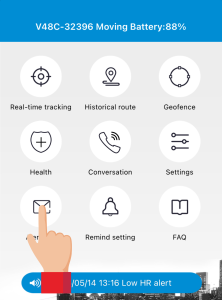
Historikken viser om der er tale om SOS-alarm eller faldalarm, samt dato- og tidsstempel for alarmudløsningen.
![]()
Indstillinger for påmindelse
Ved at klikke ind på Remind setting (indstillinger for påmindelse) får man overblik over muligheder for at slå påmindelser til eller fra.
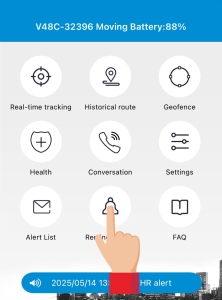
Under funktionen kan man slå påmindelser til og fra, samt vælge om der skal afspilles en ringetone, vibration, eller begge, ved påmindelser.
![]()
Ofte stillede spørgsmål
Ved at klikke ind på FAQ (ofte stillede spørgsmål) får man overblik over spørgsmål, som appen oplever går igen hos brugere.
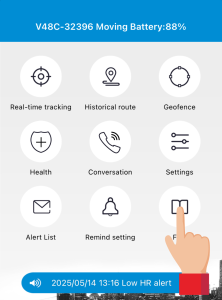
Man kan med fordel tjekke FAQ’en, hvis der opstår eventuelle spørgsmål til appen – eller alternativt vores danske FAQ til sidst i manualen.
![]()